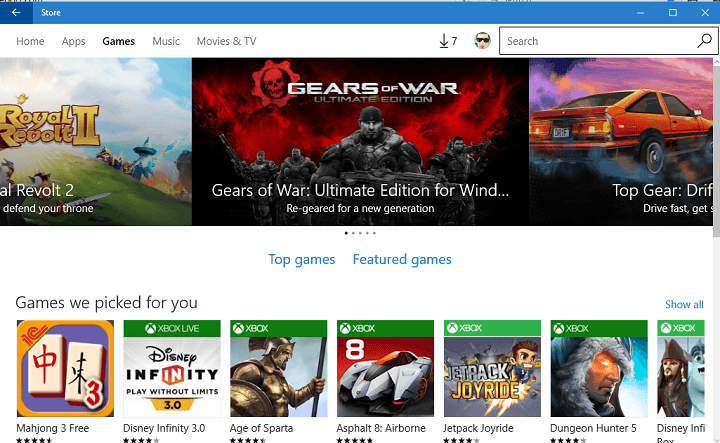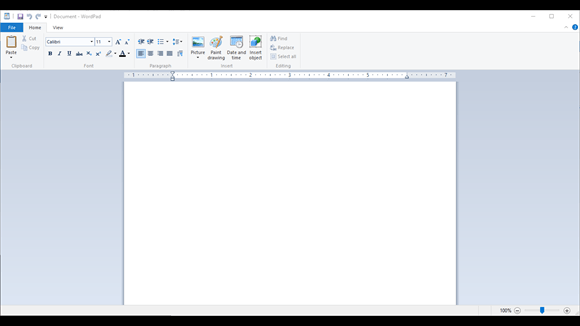- Installerar du en applikation från butiken hänger bara? Eller hälsas du med felkoden X80080008? Den här guiden tar dig igenom alla steg du behöver för att lösa problemet och kunna installera vilken app du vill.
- För det mesta tar du bort problemet med att rensa Windows Store-cache och låter dig återuppta ditt arbete. Om det inte fungerar täcker vi också några andra kantfall.
- Butiken är ett mycket enkelt sätt att hitta och installera dina favoritappar. Läs mer om några av våra rekommendationer från Windows Store och andra handledning om hur du fixar andra fel.
- Några av dessa frågor är inte ovanliga. Det är därför vi har det här fantastiska Windows 10-fel nav tillgängligt för att hjälpa till.
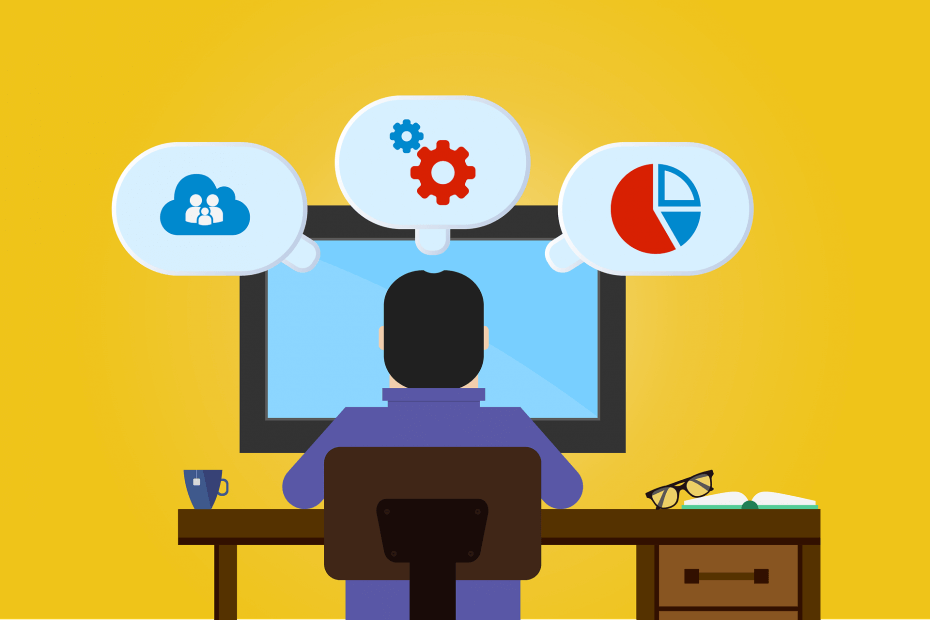
- Ladda ner Restoro PC Repair Tool som kommer med patenterade teknologier (patent tillgängligt här).
- Klick Starta skanning för att hitta Windows-problem som kan orsaka PC-problem.
- Klick Reparera allt för att åtgärda problem som påverkar datorns säkerhet och prestanda
- Restoro har laddats ner av 0 läsare den här månaden.
Om du uppgraderade ditt operativsystem till Windows 10 OS eller kanske du bara köpte en ny dator med det här operativsystemet installerat kan du ha snubblat på appen felkod x80080008 när du försöker installera en eller flera appar. Att se att det finns en mycket enkel lösning på appar som inte installeras på grund av felkod x80080008, Jag bestämde mig för att skriva den här guiden. Du behöver bara följa instruktionerna nedan.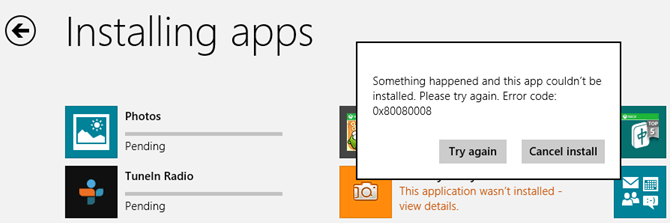
Ett annat symptom på problemet är att du kanske inte ens får felmeddelandet som visas ovan. Istället applikation du försöker installera hänger bara och du måste avsluta processen. Det här problemet orsakas vanligtvis av registerfel i din Windows 10, men att ladda ner applikationen nedan och göra några ytterligare felsökningssteg på systemet kommer att åtgärda detta.
Appar som inte installerar felkod x80080008
- Ta bort Windows Store-cache
- Kör detta Notepad-skript
- Kör appens felsökare
- Stäng av ditt antivirusprogram
- Inaktivera Windows-brandväggen
- Kontrollera appkompatibilitet
- Kontakta apputvecklaren, det här är en specifik fråga
- Ytterligare lösningar
1. Ta bort Windows Store-cache
- Håll ned Windows knappen och R knapp.
- Nu den Springa fönstret ska dyka upp.
- Skriv följande i körrutan: WSReset.exe utan citaten.
- tryck på Stiga på på tangentbordet.
- Starta om din Windows 10-enhet efter att processen är klar.
- Försök ladda ner och installera apparna efter att Windows-datorn har startats.
- RELATERAD: Fullständig lösning: Windows Store fungerar inte i Windows 10
2. Kör detta Notepad-skript
- Håll Windows-knappen och R-knappen intryckt.
- Skriv nu följande i körrutan: anteckningsblock.
- Nu ska du öppna ett anteckningsblockdokument.
- Skriv följande rader i anteckningsdokumentet eller bara kopiera och klistra in det nedanifrån:
REGSVR32 WUPS2.DLL / S
REGSVR32 WUPS.DLL / S
REGSVR32 WUAUENG.DLL / S
REGSVR32 WUAPI.DLL / S
REGSVR32 WUCLTUX.DLL / S
REGSVR32 WUWEBV.DLL / S
REGSVR32 JSCRIPT.DLL / S
REGSVR32 MSXML3.DLL / S - Vänsterklicka på Fil på den övre vänstra sidan av anteckningsblockdokumentet.
- Vänsterklicka på Spara som funktion.
- I Filnamn rutan du behöver skriva app.bat.
- I Spara som typ rutan du måste välja Alla filer
- Platsen där filen sparas ska vara på skrivbordet.
- Gå till skrivbordet och högerklicka eller håll ned kranen på app.bat fil du skapade.
- Vänsterklicka eller tryck på Kör som administratör från menyn som visas.
- Starta om Windows 10-systemet när operationen är klar.
- Prova och se om appen du försöker ladda ner och installera fungerar för dig nu.
3. Kör appens felsökare
- Vänsterklicka eller tryck på länken nedan.
- Ladda ner här App felsökare.
- Vänsterklicka eller tryck på funktionen Spara fil.
- Vänsterklicka eller tryck på OK-knappen.
- Gå till katalogen där felsökaren laddades ner och kör programmet.
- Låt processen avslutas och stäng felsökaren.
- Starta om Windows-enheten.
- Försök igen för att se om det löste problemet.
4. Stäng av ditt antivirusprogram
- Om du har ett antivirusprogram installerat, försök att inaktivera det under det här steget.
- När du har inaktiverat den, försök igen att ladda ner och installera appen du har problem med.
Kanske skulle det vara en bra tid att tänka på att byta antivirusprogram. Här är vår guide
5. Inaktivera Windows-brandväggen
- Flytta muspekaren över till övre högra sidan av skärmen.
- Vänsterklicka på sökfunktionen i menyn som visas.
- Skriv i sökrutan följande: brandvägg utan citat.
- Vänsterklicka eller tryck på Windows-brandväggsikonen som visas efter sökningen.
- Vänsterklicka eller tryck på Tillåt en app eller funktion via Windows Firewall-funktionen.
- Vänsterklicka eller tryck på funktionen Ändra inställningar.
- Nu, därifrån, kan du markera rutan bredvid applikationen du har problem med.
- Om du inte kan se applikationen där, gå tillbaka till Windows Firewall-skärmen och klicka den här gången på Aktivera eller inaktivera Windows Firewall.

- Vänsterklicka på funktionen Stäng av Windows-brandväggen (rekommenderas inte).
- Försök se om appen du har problem med nedladdningar korrekt och kan installeras, om det är då din Windows-brandvägg blockerade åtkomsten till appen.
6. Kontrollera appkompatibilitet
Kör en systemsökning för att upptäcka potentiella fel

Ladda ner Restoro
PC reparationsverktyg

Klick Starta skanning för att hitta Windows-problem.

Klick Reparera allt för att lösa problem med patenterade tekniker.
Kör en PC Scan med Restoro Repair Tool för att hitta fel som orsakar säkerhetsproblem och avmattningar. När skanningen är klar kommer reparationsprocessen att ersätta skadade filer med nya Windows-filer och komponenter.
Om du har det här problemet i en specifik applikation föreslår jag att du kontrollerar om appen är kompatibel med operativsystemet Windows 8.1, 10. Om det inte är så måste du vänta tills en ny version finns tillgänglig på marknaden eftersom det förmodligen ger dig detta fel varje gång du försöker ladda ner och installera det.
7. Kontakta apputvecklaren, det här är en specifik fråga
- Om detta bara händer på specifika appar och apparna är kompatibla med Windows 8.1 eller Windows 10, behöver du att skicka ett e-postmeddelande till apputgivaren genom att vänsterklicka eller knacka på Store-ikonen på startskärmen i Windows.
- Sök efter det program du har problem med.
- Vänsterklicka eller tryck på appen.
- På appbeskrivningssidan måste du hitta ämnet Detaljer.
- Gå till alternativet Läs mer.
- Vänsterklicka eller tryck på supportlänken på den här sidan.
- Härifrån hittar du alla detaljer du behöver för att kontakta apputgivaren för att hjälpa dig med det stöd du behöver.
8. Ytterligare lösningar
Om problemet kvarstår, här är några ytterligare felsökningslösningar som du kan använda:
- Kör SFC-skanning: Starta kommandotolken som admin, ange sfc / scannow och tryck Enter.
- Inaktivera din VPN: Om du använder ett VPN-verktyg stänger du av det och försöker ladda ner den problematiska appen igen.
- Uppdatera Windows Store-appen och installera också de senaste OS-uppdateringarna.
Stegen som anges ovan kommer troligen att lösa problemet med nedladdning och installation av appen. Om du har ytterligare frågor om detta ämne, tveka inte att kontakta oss genom att använda kommentarerna nedan.
 Har du fortfarande problem?Fixa dem med det här verktyget:
Har du fortfarande problem?Fixa dem med det här verktyget:
- Ladda ner detta PC-reparationsverktyg betygsatt utmärkt på TrustPilot.com (nedladdningen börjar på den här sidan).
- Klick Starta skanning för att hitta Windows-problem som kan orsaka PC-problem.
- Klick Reparera allt för att lösa problem med patenterade tekniker (Exklusiv rabatt för våra läsare).
Restoro har laddats ner av 0 läsare den här månaden.
Vanliga frågor
- Håll ned Windows knappen och R knapp.
- Nu den Springa fönstret ska dyka upp.
- Skriv följande i körrutan: WSReset.exe utan citaten.
- tryck på Stiga på på tangentbordet.
- Starta om din Windows 10-enhet efter att processen är klar.
- Försök ladda ner och installera apparna efter att Windows-datorn har startats.
För att åtgärda det här problemet behöver du bara öppna Inställningar -> System -> Appar och funktioner och välja Microsoft Store-appen. Där klickar du på länken för avancerade alternativ och trycker på återställningsknappen. Bekräfta dina åtgärder och nu återställs applikationen och fungerar igen.
Detta är en Windows 10-tjänst som används på begäran av Microsoft Store-applikationen. För att installationen ska fungera korrekt måste dessa tjänster aktiveras.
Windows Store-applikationen är som standard installerad i mappen C: Program FilesWindowsApps. Den här mappen är dold. Så här kan du se dolda filer i Windows 10.